"É possível reproduzir Apple Music em uma TV Samsung ? Se sim, como posso fazer isso?
Apple Music é definitivamente um conhecido provedor global de serviços de streaming de música que é amado por muitos entusiastas da música em todo o mundo. Com mais de 60 milhões de músicas, inúmeras playlists e outros conteúdos, não podemos negar o fato de que as pessoas continuam usando a plataforma.
Felizmente, com o passar do tempo, a flexibilidade do Apple Music para ser reproduzido em vários dispositivos foi estabelecida e aprimorada. Assim, foi mais fácil para as pessoas transmitirem faixas do Apple Music.
No ano de 2020, relativamente a saber como reproduzir Apple Music numa TV Samsung, é bom saber que a Samsung anunciou a sua integração com o Apple Music. Isso significa que aqueles que possuem TVs Samsung podem ouvir facilmente seus favoritos do Apple Music sem problemas.
Saber que não há necessidade de uma caixa Apple TV para reproduzir Apple Music em uma TV Samsung é um alívio total. Contanto que você tenha um modelo de TV Samsung compatível com Apple Music, não deverá haver nenhum problema quando se trata de reproduzir faixas do Apple Music. Mas caso o modelo de sua TV não seja compatível com streaming de música da Apple, você não precisa pensar muito, compartilharemos uma solução alternativa sobre como você pode resolver esse dilema.
Guia de conteúdo Parte 1: Como reproduzir o Apple Music em uma TV Samsung [por meio do aplicativo Apple Music]Parte 2: Como reproduzir Apple Music em uma TV Samsung [através do recurso Mirror]Parte 3: Como reproduzir o Apple Music em uma TV Samsung mesmo sem uma assinatura do Apple MusicParte 4: Resumo
Parte 1: Como reproduzir o Apple Music em uma TV Samsung [por meio do aplicativo Apple Music]
Como você também leu na introdução, você pode acessar o aplicativo Apple Music na sua TV Samsung com facilidade, com a colaboração da Apple Music e da Samsung. Se a sua TV Samsung suportar o aplicativo (2018 – 2022 nos modelos N, R, T, A e B), contanto que você tenha um ID Apple e um existente Plano pago Apple Music, você pode reproduzir o Apple Music em uma TV Samsung sem nenhum problema.
Consulte as etapas abaixo para reproduzir o Apple Music em uma TV Samsung por meio do próprio aplicativo Apple Music.
Passo 1. Na sua TV Samsung, vá para a seção “Aplicativos”.
Passo 2. Procure o aplicativo Apple Music e abra-o.
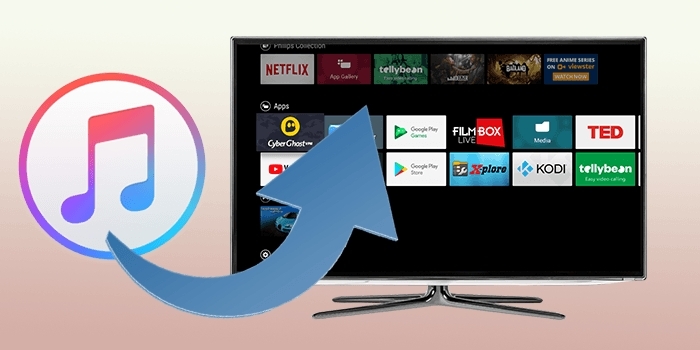
Etapa 3. Depois de ver a “tela de boas-vindas”, toque no botão “Continuar”.
Passo 4. Ao chegar na primeira página do aplicativo Apple Music, escolha a opção “Já é assinante?” opção e basta seguir as instruções que você verá na tela.
Etapa 5. Basta fazer login na sua conta Apple Music. Depois disso, você poderá continuar ouvindo seus favoritos do Apple Music através da sua TV Samsung.
Parte 2: Como reproduzir Apple Music em uma TV Samsung [através do recurso Mirror]
Além de conferir e experimentar a primeira opção de reproduzir Apple Music em uma TV Samsung, você também pode aproveitar o recurso de espelhamento de tela. A maioria dos gadgets iOS e Samsung Galaxy possuem esse recurso. Isso permite espelhar o que está na tela do dispositivo portátil para outras telas, como a de uma TV Samsung. Esta também é uma opção para reproduzir Apple Music em uma TV Samsung.
Basta observar que, ao usar este método, você deverá ter uma assinatura ativa do Apple Music. Além disso, o aplicativo Apple Music deve estar instalado no seu dispositivo portátil.
Em dispositivos iOS (por meio da função AirPlay)
AirPlay funciona em iPhones, iPads e até Macs. Ao usar isso para reproduzir Apple Music em uma TV Samsung, você deve certificar-se de que o recurso também foi ativado na TV Samsung. Aqui estão os passos que devem ser seguidos.
Passo 1. A primeira coisa a fazer é garantir que o seu dispositivo iOS e a TV Samsung estejam conectados à mesma rede Wi-Fi.
Passo 2. Inicie o aplicativo Apple Music no dispositivo iOS que está em uso.
Etapa 3. Navegue e pesquise na biblioteca o conteúdo a ser reproduzido.
Passo 4. Na visualização “Reproduzindo Agora”, pressione o ícone “AirPlay”. Na lista de dispositivos, escolha sua TV Samsung.
Etapa 5. Caso decida se desconectar, basta clicar novamente no ícone “AirPlay”.
Em dispositivos Galaxy (por meio do recurso Smart View)
Proprietários de dispositivos Galaxy podem usar o recurso “Smart View”, que funciona da mesma forma que o AirPlay em dispositivos iOS. Na verdade, este não é um aplicativo e pode ser encontrado no painel “Configurações rápidas”. Para usar o “Smart View” em dispositivos Galaxy para reproduzir Apple Music em uma TV Samsung, as etapas abaixo devem ser executadas.
Passo 1. Seu telefone Samsung Galaxy e sua TV Samsung devem estar conectados à mesma conexão de Internet.
Passo 2. No painel Configurações rápidas, procure a opção “Smart View” e toque nela.
Etapa 3. Na lista “Dispositivos disponíveis”, você deve selecionar sua TV Samsung.
Passo 4. Pressione o menu “Iniciar agora” e digite seu PIN para permitir o acesso e finalmente concluir a conexão.
Em outros dispositivos Android (por meio do recurso Chromecast)
Para outros usuários de dispositivos Android que desejam reproduzir Apple Music em uma TV Samsung via espelhamento, eles podem aproveitar as vantagens do recurso Chromecast. Apresentado a seguir o procedimento que deve ser seguido para acertar o processo.
Passo 1. Novamente, seu dispositivo Android e sua TV Samsung devem estar conectados à mesma rede Wi-Fi.
Passo 2. Abra o aplicativo Apple Music no dispositivo Android que você está usando e simplesmente procure uma música específica para tocar.
Etapa 3. Vá para a visualização “Reproduzindo agora”. Na parte inferior, o ícone “Transmitir” será visto. Toque aqui.
Passo 4. Uma janela pop-up aparecerá. Você deve escolher sua TV Samsung para prosseguir com a conexão.
Depois de concluir o procedimento acima, você poderá reproduzir o Apple Music em uma TV Samsung via Chromecast usando seu dispositivo Android.
Parte 3: Como reproduzir o Apple Music em uma TV Samsung mesmo sem uma assinatura do Apple Music
Os procedimentos compartilhados nas seções anteriores deste artigo para reproduzir o Apple Music em uma TV Samsung exigiriam uma assinatura ativa do Apple Music. Se você está considerando a possibilidade de ainda poder acessar seus favoritos do Apple Music mesmo sem uma assinatura, o melhor método é baixar as faixas do Apple Music. Dado que estão criptografados com proteção DRM, como seria possível o processo de download?
Felizmente, existem ferramentas como Desbloqueador de música da Apple que pode ajudar a baixar e desbloquear faixas do Apple Music com proteção DRM. Também suporta a conversão de músicas para formatos comuns como MP3. Ele faz conversão sem perdas, portanto, os arquivos de saída têm garantia de alta qualidade. Além disso, possui uma interface fácil que facilita o uso mesmo para iniciantes.
Download grátis Download grátis
Para poder usar o Apple Music Unlocker, baixe-o e instale-o primeiro em seu PC. Depois de fazer isso, o processo abaixo pode ser seguido de acordo para finalmente baixar as músicas do Apple Music e poder reproduzi-las na sua TV Samsung.
Passo 1. Toque na opção “Abrir o Apple web player” que pode ser vista na tela principal ao abrir o Apple Music Unlocker.

Passo 2. Faça login em sua conta Apple ID por meio de suas credenciais tocando no menu “Entrar” na parte superior.

Etapa 3. Escolha uma música, um álbum ou uma lista de reprodução a ser processada. Basta arrastar e soltar o conteúdo selecionado no ícone vermelho “adicionar” ao lado. Abrir uma lista de reprodução e tocar no ícone vermelho “adicionar” também pode ser feito para adicionar todas as músicas que a lista de reprodução contém. Músicas duplicadas podem ser detectadas automaticamente. Assim, duplicações não acontecerão.

Passo 4. Defina as configurações de saída. Dos formatos de saída disponíveis, selecione aquele que seja compatível com TVs Samsung. Alterar o local da pasta de saída também pode ser feito.

Etapa 5. A conversão do conteúdo selecionado do Apple Music começará assim que a opção “Converter” ou “Converter tudo” for tocada.

Em alguns minutos, as músicas convertidas e desbloqueadas do Apple Music estarão prontas para transmissão na sua TV Samsung. Você só precisa movê-los e salvá-los em uma unidade USB e, em seguida, inserir a unidade na porta da sua TV. Na tela inicial da TV Samsung, abra o drive USB e basta selecionar as músicas para reproduzir no media player da sua TV Samsung.
Parte 4: Resumo
Com a integração do Apple Music e da Samsung TV, agora é fácil reproduzir o Apple Music em uma TV Samsung. Pode-se facilmente usar o aplicativo Apple Music para ouvir as músicas que gosta. Além disso, o recurso de espelhamento também funciona! Caso você ainda queira ouvir músicas do Apple Music mesmo sem uma assinatura ativa do Apple Music, a melhor maneira de lidar com a situação é baixar as músicas por meio de ferramentas confiáveis, como o Apple Music Unlocker.
As pessoas também leram O guia principal: converta o iTunes para MP3 e aproveite-o em qualquer lugar Apple Music Vs YouTube Music: Qual Reina o Supremo?
Escrito por Rosie
Última atualização: 2023-08-17